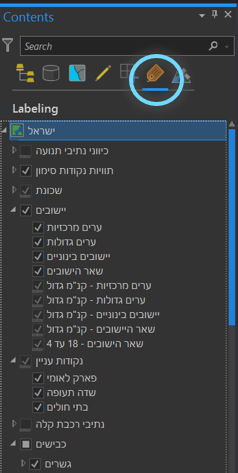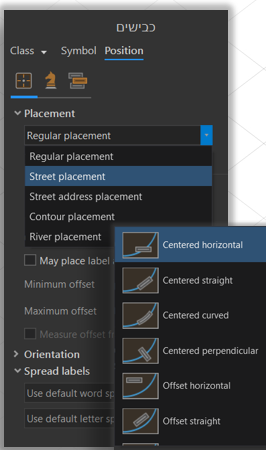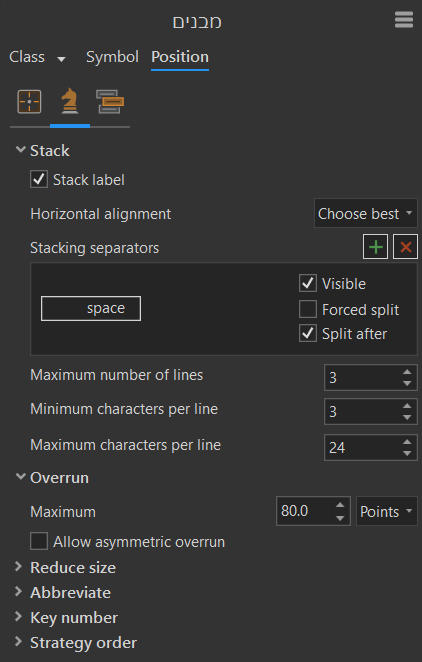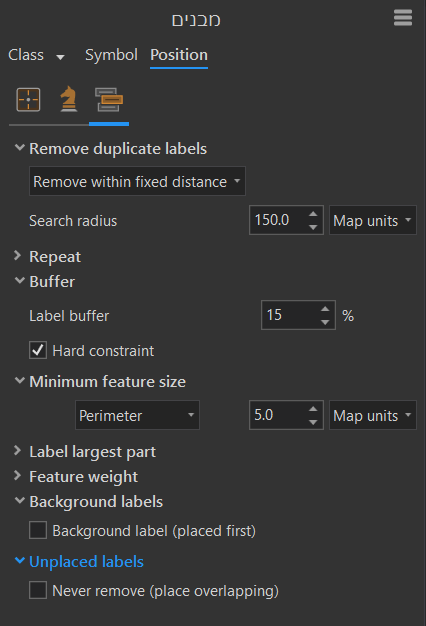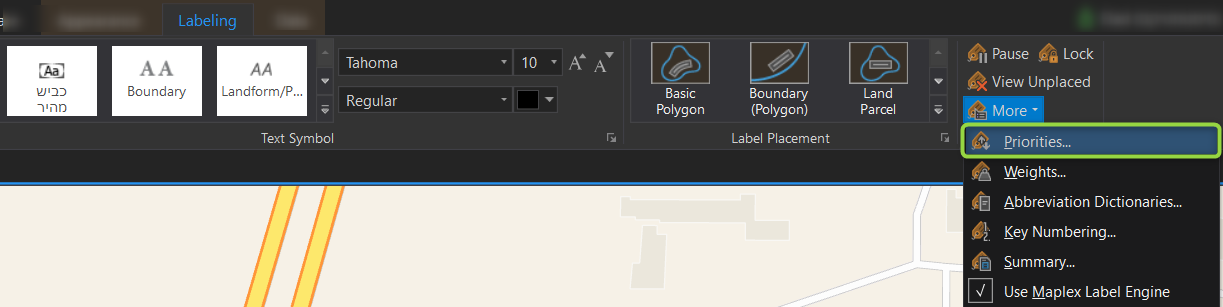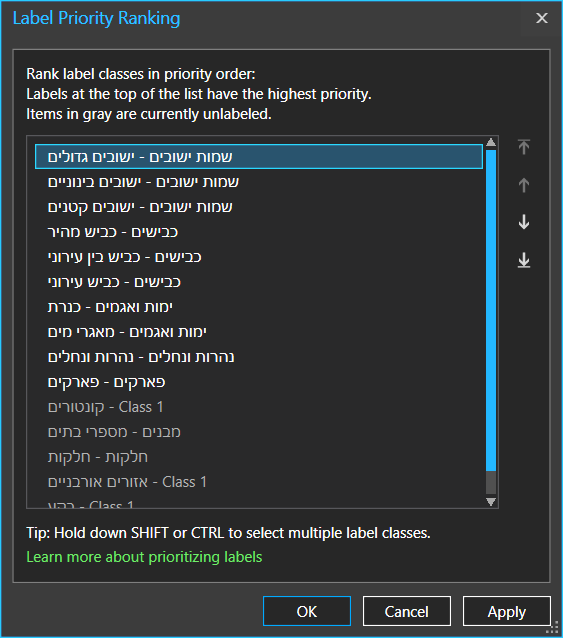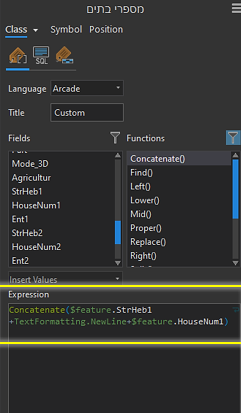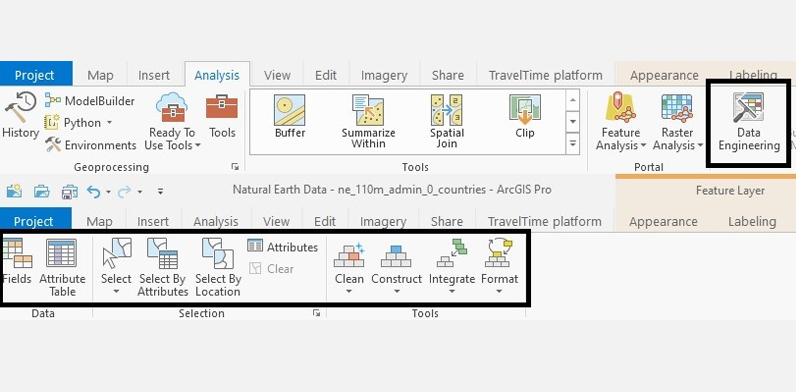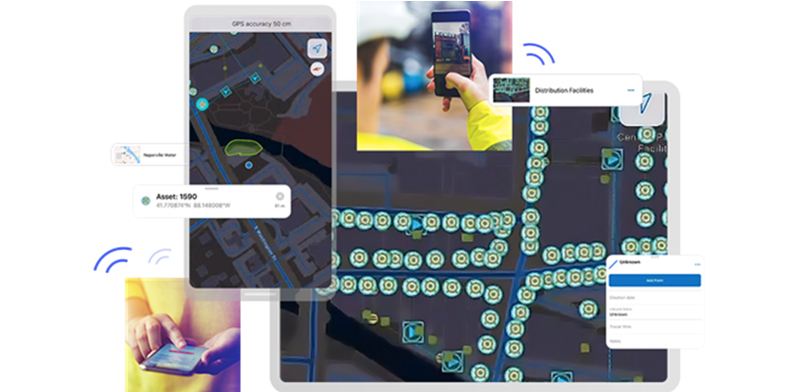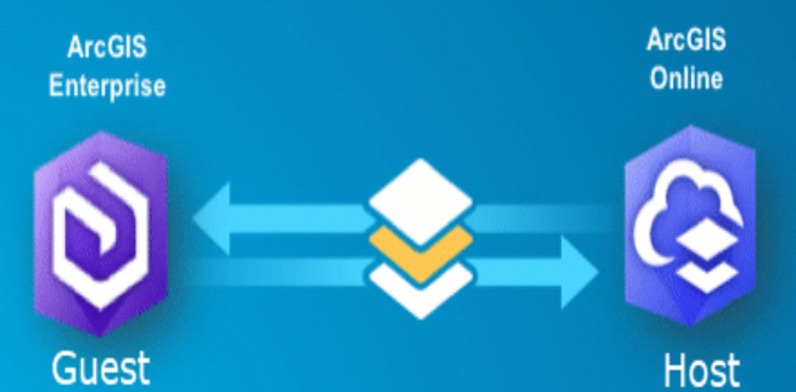יכולות מתקדמות להצגת תווית וניהול אנוטציות עם ArcGIS Pro
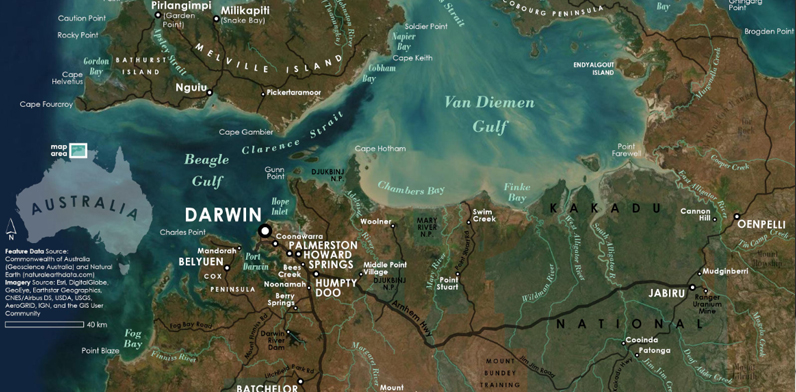
כאנשי GIS אנחנו רוצים להעביר את האינפורמציה לקהל היעד הרלוונטי באמצעות המפות אותן אנו מייצרים. לעיתים לא יהיה מספיק להציג את הישויות על המפה בלבד, וכדי לשפר אותה מבחינה אינפורמטיבית אנחנו נרצה להוסיף גם טקסט למפה. ישנם מספר סוגים של טקסט אותם ניתן להוסיף למפה. בפוסט זה אתמקד בהצגה של תוויות לשכבות וקטוריות ובשכבות אנוטציות.
הנושאים שאציג בפוסט זה:
- הצגת תוויות בArcGIS Pro
- אפשרויות מיקום תוויות לפי סוג הישות (נקודה, קו, פוליגון) ולפי אופי השכבה
- סידור תצוגת תוויות ממספר שכבות שונות
- יצירת תוויות מורכבות באמצעות ביטויים בשפת Arcade
- המרת תוויות לאנוטציות וסוגי אנוטציות
שכבות וקטוריות מכילות טבלת מאפיינים שדות המכילים מידע על כל ישות שבשכבה. תוויות זה טקסט דינמי שמציג את אחד או יותר מהשדות של טבלת המאפיינים על גבי המפה ונותן את האינפורמציה אותה אנחנו רוצים להציג. הצגה של התוויות של שכבה מסוימת מתבצעת באמצעות כפתור הLabeling שנמצא בלשונית התוויות.
כשמדליקים את התוויות של שכבה לפי שדה מסוים, בברירת מחדל מוצגות כל התוויות של השכבה ולפי אותן הגדרות מיקום וסימול. לפעמים אנחנו נרצה להציג רק חלק מהתוויות או להציג את התוויות לפי כמה קטגוריות.
שימוש בקבוצות תוויות מאפשרות להציג תוויות העונות לתנאי מסוים. למשל אפשר להציג את התוויות של שכבת הישובים הארצית, עם תנאי בו יוצגו תוויות רק לישובים בהם הערך שבשדה האוכלוסייה גדול מ75,000, ובכך להציג את התוויות של הישובים הגדולים בארץ. לאחר יצירת קבוצת תוויות חדשה אפשר לשנות את העיצוב, טווחי הקנ"מ והמיקום שלה ובכל לשלוט על הנראות של כל קבוצה בנפרד. אם מגדירים לשכבה סימבולוגיה לפי ערכים מסוימים, ניתן ליצור קבוצות תוויות לפי אותם ערכי סימבולוגיה.

בחלונית התוכן ישנה לשונית ממנה ניתן לנהל את התוויות שעל המפה. מתוך החלון אנחנו יכולים להדליק ולכבות את התצוגה של קבוצות תוויות ובכך לשלוט ישירות על התוויות המוצגות לכל שכבה ולכל קבוצת תוויות. בנוסף, היא מאפשרת הוספה, הסרה או שינוי שם של קבוצת תוויות ישירות מתוך התוכן. כשיש הרבה שכבות עם תוויות זה הופך את ניהול התוויות לקל יותר.
אם הוגדרה הגדרה מסוימת לקבוצת תוויות ואנחנו רוצים להקצות אותה לקבוצת תוויות אחרת, דרך התוכן יש אפשרות העתקה והדבקה של אותן הגדרות. זה רלוונטי לסימול והעיצוב של התווית, להגדרות המיקום, השאילתה ממנה היא בנויה ועוד.
מיקום תוויות בArcGIS Pro
ArcGIS Pro מכיל הגדרות מיקום רבות לתוויות לפי מאפיינים ופרמטרים שונים. לכל סוג ישות (נקודה, קו, פוליגון) מאפייני מיקום משלה אותה ניתן להתאים לפי אופי השכבה. כעת נעבור על הגדרות המיקום השונות של תוויות לפי כל סוג שכבה.
תוויות לשכבה נקודתית
תצוגת התוויות ברירת המחדל לשכבה נקודתית נקראת "המיקום הטוב ביותר". היא מאפשרת להגדיר את המיקום המועדף לתווית ביחס לנקודה בערכים של 1 כערך הכי מועדף עד 9 הערך הכי פחות מועדף. כשיש מספיק שטח על המפה, התווית תוצג במיקום שהגדרנו כמועדף. כשיש התנגשות או צפיפות תוויות על המפה ואי אפשר למקם את התווית במיקום המועדף, התוכנה תנסה למקם את התווית לפי הדירוג, עד שהיא תגיע למקום פנוי. אם יש מקום בו לא רוצים למקם את התוויות – אפשר לתת את הערך 0.
אם לא רוצים למקם את התווית לפי המיקום הטוב ביותר, קיימות הגדרות למיקום קבוע של התווית ביחס לנקודה או במרכזה. בנוסף יש אפשרות לסובב את התווית לפי ערך או לפי שדה מהטבלה המכיל ערכים מספריים.
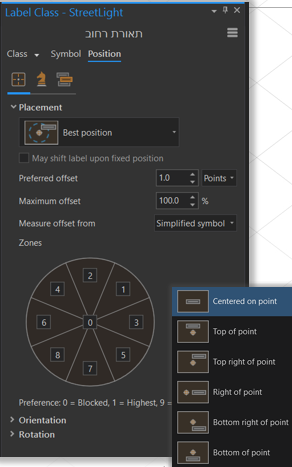
תוויות לשכבה קווית
כשרוצים להציג תוויות לשכבות קוויות יש בArcGIS Pro סטים של הגדרות מיקומים בהתאם לאופי ולצורה של הקו. אפשר להגדיר מיקום תוויות של רחוב או כתובת, נהר לקו מעוקל ולפי קונטורים.
גם במצב הזה, במידה ולא רוצים להשתמש באחד הסטים הקבועים, קיימת הגדרת "מיקום רגיל" עם אפשרויות רבות במיקום התווית ביחס לקו. אפשר להגדיר תווית ישרה או מעוקלת, מעל או מתחת לקו ולשלוט במיקום והמרחק של התווית מתחילת הקו.
קווי מתאר מיוצגים לרוב על ידי קווים רבים, מה שעלול לגרום להצבת תוויות רבות יותר מהנדרש. כדי למנוע בעיה זו, החל מגרסה 2.6 אפשר להגדיר את מיקום התוויות של שכבות קוויות גם לפי הגדרות המתאימות לקונטורים המציגים קווי מתאר טופוגרפיים.
את התוויות אפשר להציג עם סיבוב שמייצג את כיוון המדרון של ההר, או ליישר אותה לכיוון הצופה. אפשר ליישר את התוויות כמו סולם שמציג אותן אחת מתחת לשנייה. בנוסף אפשר לשלוט בתצוגה של התוויות לפי זוויות קווי המתאר.
תוויות בשכבה פוליגונלית
גם בשכבות פוליגונליות יש סטים של הגדרות מיקום תוויות לפי אופי השכבה. הסטים כוללים שכבת חלקות, נהר לפוליגונים עם עיקול והצמדה לגבול הפוליגון.
במצב שהפוליגון קטן מדי בשביל להכיל את התווית, יש אפשרות להגדיר אם אנחנו מאפשרים לתוכנה לנסות למקם את התווית מחוץ לפוליגון על מנת שתוצג, ובאיזה מיקום מסביב לפוליגון יש העדפה למקם. אפשר להגדיר גם את האזור המועדף בתוך הפוליגון בו נרצה למקם את התווית, כשברירת המחדל היא במרכזו. בשני המצבים האלו ההגדרות הן באמצעות סולם ערכים מועדף, כש1 הוא הערך הרצוי, 9 הוא הערך הכי פחות רצוי ו0 זה אזור בו נגדיר לא למקם את התווית.
יש מצבים בהם יכול להיות שתוויות מסוימות לא יוצגו על המפה. זה קורה כשמייצרים מפה בקנה מידה קטן והתוויות גדולות מדי ביחס לישויות שלהן, או במצבים של עומס תוויות כשאי אפשר להציג את כולן. כדי להתמודד עם מצבים כאלו, בהגדרות המיקום של התוויות יש חלון שנקרא "אסטרטגיות התאמה" (Fitting strategies) והוא מכיל כלים להתמודדות עם התוויות שלא מוצגות ולהתאים אותן כדי שיוצגו על המפה:
- ערימת תוויות (Stack) – אפשרות להציג תוויות במספר שורות. אפשר לשלוט בכמות השורות ובתנאים בהם יתבצע מערום של תוויות
- פלישה (Overrun) – בברירת מחדל, אם תווית גדולה יותר מהישות אותה היא מציגה, היא לא תוצג. הכלי של פלישה מאפשר הגדרת שטח מסוים בו תווית תחרוג מעבר לגודל הישות על מנת להציג אותה
- צמצום גודל תוויות על מנת להציג אותן כאשר אין מספיק מקום. אפשר לשלוט בגודל הטקסט המינימלי של התוויות כדי לשלוט בתצוגה.
מנוע התוויות של התוכנה מוגדר כך שכאשר יש מקום פנוי למיקום תוויות הוא יציג אותן. לפעמים זה יוצר עומס וצפיפות של תוויות. העומס מתבטא לפעמים מתוויות מאותה שכבה ולפעמים מתוויות בין שכבות שונות. חלון "פתרון ההתנגשויות" מכיל מאפיינים וכלים לצמצום העומס ולהתמודדות עם תוויות משכבות שונות:
- מחיקת תוויות כפולות – אפשר למחוק את כל התוויות הכפולות או להגדיר מחיקה של תוויות לפי מרחק מסוים.
- חזרה של תוויות לפי מרחקים קבועים.
- כדי לרווח את התוויות אפשר להגדיר חיץ (Buffer) מסביב לתוויות. הריווח מתבצע בערכים של 0 עד 50 אחוז לפי הערך של גודל התווית. יש אפשרות להגדיר אילוץ ( Hard constraint) בו החיץ יבוצע תמיד.
- הגדרת תוויות רקע – יוסתרו מאחורי תוויות אחרות במידת הצורך
- הגדרת תוויות שיוצגו תמיד
כשיש לנו כמה קבוצות תוויות או כמה שכבות שמכילות תוויות , ותוויות מסוימות באות על חשבון תוויות אחרות, אנחנו נרצה לפעמים להציג קבוצות תוויות מסוימות על חשבון קבוצות תוויות אחרות. אפשרות עדיפות תווית שולטת בסדר התוויות המוצגות על המפה. תוויות עם עדיפות גבוהה יותר ממוקמות בדרך כלל לפני תוויות עם עדיפות נמוכה יותר. אם יש קבוצות של תוויות, אפשר להגדיר את העדיפות גם לפי קבוצות התוויות השונות. למשל, אם יש שכבה של ערים עם חלוקה לקבוצות תוויות, אפשר לתת עדיפות לערים המרכזיות על פני הערים הקטנות. את עדיפות התוויות נפעיל מתוך סרגל התוויות.
חלונית ביטויי התוויות (Label Expressions) מאפשרת ליצור תוויות מורכבות באמצעות שפות קוד שונות – Arcade, VBScript, JScript, Python. באמצעות שימוש בArcade, שפת ביטויים בה עושים שימוש בפלטפורמות ArcGIS השונות, ניתן ליצור ביטויים המכילים:
- תצוגה של מספר שדות והוספת טקסט חופשי
- הגדרות יישור שונות כמו שורה חדשה ואותיות גדולות או קטנות
- תנאים לוגים, פונקציות מורכבות ועוד – למשל, כשרוצים להציג בתווית שטח של פוליגון, בברירת המחדל זה יהיה ביחידות מטריות. אפשר לבנות תנאי לוגי שממיר את אותן ליחידה אחרת, למשל לדונם.
כאשר מציגים תוויות של יותר משדה אחד, למשל שם רחוב ומספר בית, חשוב לשים פלוס בין השדות ולהוסיף גרשיים ורווח כדי שהתוויות לא ייצמדו אחת לשנייה. לדוגמא שם רחוב+" "+מספר בית.
אתם מוזמנים להכיר לעומק את הפונקציות השונות שיש בשפת Arcade בקישור המצורף https://developers.arcgis.com/arcade
שכבות אנוטציות
תוויות הן שכבות טקסט דינמיות. יש מצבים שבהם אנחנו מתעסקים עם מיפוי סטטי, כמו למשל ביצירה של Layout (דף מפה) המיועד להדפסה וחשוב לנו להגדיר את המיקום של כל תווית בנפרד. לעיתים תוויות מסוימות נעלמות או מוסתרות מאחורי תוויות אחרות, וכדי שתהיה את האפשרות להגדיר כל תווית בפני עצמה, צריך להשתמש באנוטציות. אנוטציות הן שכבת טקסט נפרדת המאוחסנת ומנוהלת בתוך Geodatabase. כל אנוטציה היא בעלת מיקום גיאוגרפי משלה וניתן לערוך ולעצב כל אחת באופן נפרד. ניתן ליצור שכבת אנוטציות או להמיר תוויות לאנוטציות היא באמצעות הכלי "Convert Label to Annotation".
ישנם שני סוגי אנוטציות:
אנוטציות סטנדרטיות – אינה מקושרת באופן פורמלי עם ישות מהGeodatabase. אפשר להמיר תוויות לאנוטציות סטנדרטיות, אבל לאחר ההמרה הן יתנהגו כשכבה נפרדת ולא יושפעו משינויים המתבצעים בשכבת המקור. אנחנו נרצה להשתמש באנוטציות סטנדרטיות כשאנחנו יודעים שהערך שבתווית הוא משהו קבוע. דוגמא טובה לכך היא שמות של רכסי הרים, שנשארים קבועים ולעיתים נדירות מאוד משתנים.
אנוטציות מקושרות ישות – מקושרת לישות ספציפית בשכבה ממנה היא נוצרה. הזזה או שינוי של ערך הישות ישנה בהתאם את האנוטציה המקושרת אליה. בניגוד לאנוטציות סטנדרטיות, באנוטציות מקושרות ישות נרצה להשתמש במצבים שהערך עשוי להשתנות בעתיד, בין אם מבחינת המיקום ובין אם מבחינת שם הערך עצמו. למשל, תוויות שמציגות את נפח המים הנתון שעובר בכל צינור, נתון שיכול להשתנות בתדירות גבוהה.
חשוב לדעת! שכבת אנוטציות מקושרות ישות חייבת להיות מאוחסנת באותו Geodatabase של השכבה אליה היא מקושרת. יצירת אנוטציות מקושרות ישות אפשרית ברישיון Standard או Advanced.
בהמרה של תוויות לאנוטציות צריך להגדיר קנ"מ ייחוס בו סמלי האנוטציות יופיעו בגודל שהוגדר להן. כשמתקרבים או מתרחקים מהמפה, האנוטציה תגדל או תקטן בהתאם, בניגוד לתוויות שהגודל שלהן נשאר זהה בכל קנה מידה שבו נמצאים. לכן, אנוטציות הן רלוונטיות לרמות קנ"מ ספציפיות בדרך כלל, אחרת נראה אותן בגודל מאוד גדול או מאוד קטן על המפה.
עריכה של אנוטציות מתבצעת באמצעות כלי מיועד מתוך סרגל הכלים של העריכה, וכלי עריכה רבים כמו הזזת ישויות, או עריכת נקודות מפנה עובדים גם הם על אנוטציות. אפשר לשלוט באופן מלא על הנראות של כל אנוטציה בנפרד. ניתן לשנות את הגופן, הצבע, הגודל, לסובב את התווית ולהגדיר אם היא ישרה או מעוקלת ועוד.
ההבדלים בין תוויות לאנוטציות:
לסיכום, ArcGIS Pro מאפשר יכולות רבות ומתקדמות ליצירה של תוויות. קיים מגוון רחב של הגדרות מיקום לתוויות ושל כלים לניהול ושליטה על תצוגת תוויות משכבות שונות. ניתן להמיר את התוויות לשכבות אנוטציות נפרדות ולשלוט בתצוגה של כל תוויות בנפרד. מגוון ההגדרות והאפשרויות ליצירת טקסט בArcGIS Pro מאפשר גמישות ונוחות להוספת האינפורמציה על המפה בקלות ובמהירות.
אתם מוזמנים לחקור עוד על יצירת תוויות ואנוטציות בפרו באמצעות הקישורים הבאים:
>> הוספת טקסט למפה – ArcGIS Pro Help – לחצו כאן
>> בלוג ארבעה חלקים ליצירת תוויות ואנוטציות של ESRI – לחצו כאן
צפו בהרצאת הוובינר המלאה: